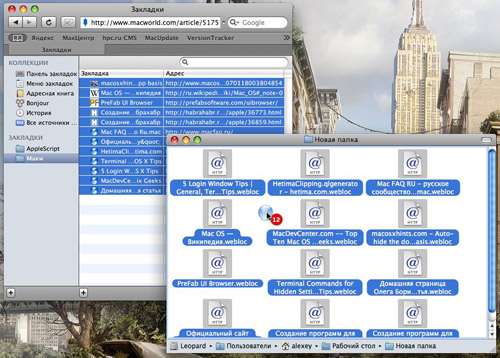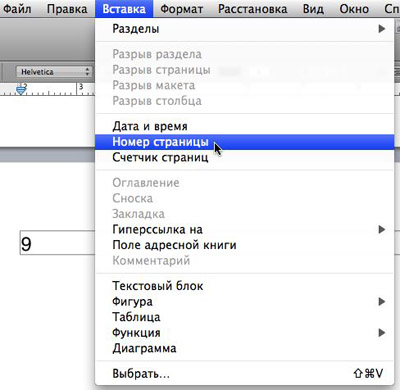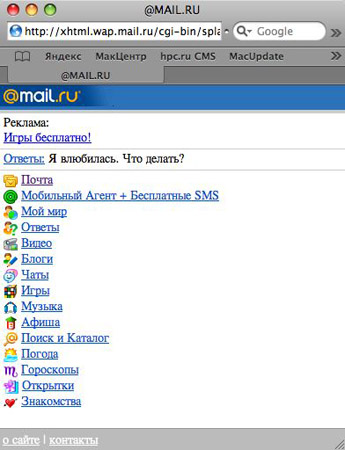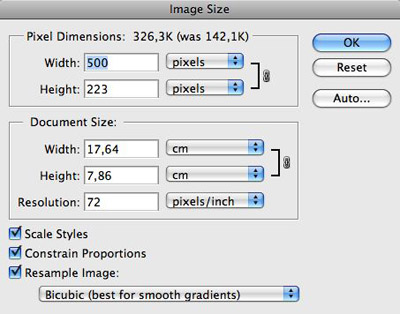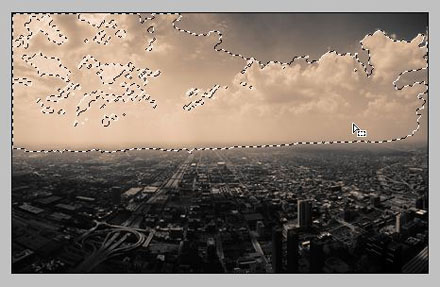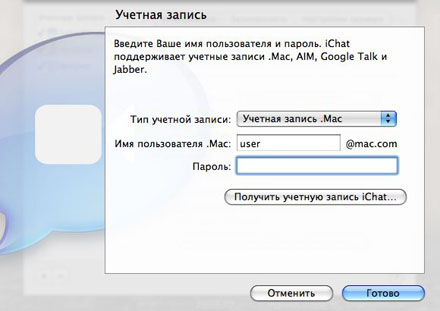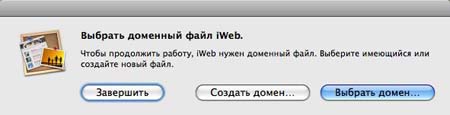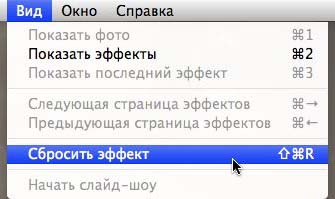|
Полезные советы
Новые советы
|
MAC OS: ПОЛЕЗНЫЕ СОВЕТЫ: ПРИЛОЖЕНИЯ
Страницы: 1 2 3 4 5 6 7 8 9 10 11 12 13 14 15 16 17 18 19 20 21 22 23 24 25 26 27 28 29 30 31 32 33 34 35 36 37 38 39 40
Safari 3.1: Создание новых вкладок двойным кликом[четверг, 27 марта 2008 г, 16:11]В браузере Safari 3.1 наконец-то появилась возможность создания новой пустой вкладки с помощью мышки – теперь достаточно два раза щелкнуть на строке вкладок. Эта функция была доступна и в более ранних версиях браузера, однако тогда для нее требовалась установка дополнительных плагинов. Safari 3.1 имеет эту поддержку изначально. Для создания новой вкладки с помощью клавиатуры используется старая комбинация Command-T.
Источник: МакЦентр
Миграция iTunes на новый диск[четверг, 27 марта 2008 г, 16:07]Чтобы перенести фонотеку iTunes на другой диск быстро и безболезненно для настроек плеера, можно использовать один простой способ: 1. Закрыть iTunes 2. Перенести папку /Users/имя_пользователя/Music/iTunes/ на новый диск 3. Запустить iTunes, удерживая клавишу Option 4. В появившемся диалоговом окне указать новый путь к фонотеке
Источник: МакЦентр
Safari: Сортировка закладок по алфавиту[четверг, 27 марта 2008 г, 16:03]В браузере Safari предусмотрено отдельное окно для управления закладками, которое открывается комбинацией клавиш Command-Option-B. Здесь пользователь может сортировать закладки по папкам, а также организовывать их расположение простым перетягиванием. Однако в менеджере закладок отсутствует функция автоматического размещения по алфавиту. Многие плагины для Safari, такие как Saft, позволяют сортировать закладки автоматически, но эту же операцию можно провести и без них. Все делается очень просто. Для начала нужно создать в Finder новую папку и перетянуть туда выделенные закладки. Файлы будут автоматически размещены в алфавитном порядке. Затем следует удалить закладки в окне Safari и заново перенести их из папки.
Источник: Macworld
Нумерация страниц в Pages[четверг, 27 марта 2008 г, 16:00]В редакторе Pages имеется функция автоматической нумерации страниц, которая запускается из пункта меню "Вставка - Номер страницы". Ее можно использовать по-разному. Если выбрать эту функцию, разместив курсор в верхнем или нижнем колонтитуле страницы, то нумерация будет применена ко всем страницам документа. Для вставки номера только в одну страницу можно указать любое место в тексте.
Источник: МакЦентр
Safari открывает WAP-страницы[четверг, 27 марта 2008 г, 15:56]Браузер Safari поддерживает работу с протоколом WAP, что позволяет просматривать сайты, разработанные специально для мобильных телефонов. Такие страницы рассчитаны на маленький размер экрана, содержат минимум графики и текста. По сути, отличие WAP от WWW вызвано лишь разницей в разрешающих способностях дисплея.
Источник: МакЦентр
Photoshop: Маленький секрет диалоговых окон[четверг, 27 марта 2008 г, 15:54]В диалоговом окне "Image Size" редактора Adobe Photoshop можно изменять числовые значения без клавиатуры. Для этого используется скролл мышки. Вместо того, чтобы указывать данные вручную, можно прокрутить шарик вверх или вниз. Поддержка скролла реализована и в других диалоговых окнах Photoshop, однако в них требуется установка фокуса на нужном поле.
Источник: Macosxhints
Клавиша Delete в Adobe Photoshop[пятница, 21 марта 2008 г, 14:05]Очень частый вопрос, который задают дизайнеры, переходящие с Windows на Mac OS X, - почему в Mac-версии Photoshop клавиша Delete не удаляет выделенную область изображения? Решение очень простое. Для доступа к функции Clear с клавиатуры можно использовать Backspace.
Источник: МакЦентр
Аккаунт .Mac остается в iChat[среда, 19 марта 2008 г, 16:52]Для сервиса .Mac предусмотрен 60-дневный ознакомительный период, в течение которого пользователь может работать с email-адресом для почты и iChat, отправлять файлы на удаленное хранилище iDisk, а также тестировать набор утилит. По завершении этого срока пробный аккаунт блокируется и активируется только после оплаты подписки. Однако доступ к учетной записи @mac.com в iChat остается открытым, поэтому пользователь сможет дальше продолжать общение с контактами такого типа.
Источник: МакЦентр
Где iWeb хранит сайты?[понедельник, 17 марта 2008 г, 16:30]В меню приложения iWeb не предусмотрено пункта "Сохранить как...", что создает некоторые трудности с поиском и копированием исходного файла. По умолчанию все проекты, разрабатываемые в iWeb, хранятся в папке ~/Library/Application Support/iWeb/. Для удобства можно перенести файл домена в более доступное место и открывать его из другой папки.
При следующем запуске iWeb отобразит диалоговое окно, сообщающее, что прежний файл не найден, и предложит указать другой маршрут к домену. Новый файл станет доменом по умолчанию до следующей смены маршрута.
Источник: МакЦентр
Удаление фоновых заставок Photo Booth[понедельник, 17 марта 2008 г, 15:52]Программа Photo Booth в Mac OS X Leopard обзавелась набором анимированных заставок, которые используются как фон. Можно добавлять в библиотеку новые композиции, просто перетянув их файлы в окно приложения. Для удаления персональных заставок подходит стандартное клавиатурное сокращение, которое применяется при удалении файлов в Finder: Command-Backspace(Delete). Ненужную композицию также можно удалить, перетянув на ее место новый файл. Чтобы убрать эффект, создаваемый текущей заставкой, следует выбрать пункт меню "Вид - Сбросить эффект" или воспользоваться клавиатурным сокращением Command-Shift-R.
Источник: Mactipper
|